2023垃圾佬眼中宝-阿里云CT2000首秀 ARM虚拟机安装HAOS智能家居系统
都2023年了,刷机小王子斐讯N1大家也都玩腻了,奈何矿渣界青黄不接已经断层多年了。今年终于等到少量阿里云CT2000,就是这货。它本来是阿里云的一个视频会议终端,配置CPU 为晶晨旗舰S922X,内存4G 闪存16G 千兆有线,无线866Mb、蓝牙4.0、USB 3.0一个、HDIMI两个。
这配置都是碾压斐讯N1的存在。这么强大的盒子干什么用呢?单纯拿来看看视频太浪费了。我们就来玩玩arm架构的虚拟机吧。作为一个homeassistant玩家,当然首选HAOS了,就是你们心心念念的直接点击就可以安装扩展插件的最官方的homeassistant安装方式。
我们首先看一下HAOS、Container(也就是大家说的docker)、Core(也就是我之前文章介绍的安装的方式)、Supervised四种安装方式支持的功能特性。HAOS就是最牛叉的存在,支持的功能特性是最全的。自从树莓派涨价了,我就卖了树莓派4B,就再也没玩过HAOS了。这次接阿里云CT2000的光重拾官方最正统的安装方式HAOS
一、阿里云CT2000安装armbian系统
1、下载armbian系统
去ophub大佬gayhub网站下载阿里云CT2000的armbian系统
2、armbian镜像写入U盘
电脑下载balenaEtcher或其他镜像写入软件,因为balenaEtcher可以免解压写入,这里以balenaEtcher为例进行介绍写入方法。
打开balenaEtcher,点击“从文件烧录”选择上一步下载的镜像压缩包,无需解压。
然后选择点“目标磁盘”选择要写入的U盘,
最后点击“现在烧录”
等待烧录完成,拔出U盘
3、U盘启动armbian
把上一步写完镜像的U盘插入阿里云CT2000的USB口,插上网线,用卡针按住电源插口旁边的reset按钮,然后给设备上电,默数10s松开reset按钮即可,也可以接上HDMI显示器,等显示器显示阿里巴巴logo松开reset。
4、armbian写入emmc
进入路由器查看阿里云CT2000的IP地址,阿里云CT2000在路由器中的名字叫armbian。记录阿里云的IP地址,比如我的是192.168.68.75
然后电脑用putty软件(没有的自行下载安装)连接阿里云CT2000,Host Name(or IP address)那要换成你自己的阿里云IP
弹出框选accept接受
输入账号root密码1234回车(输密码时不显示是正常的)
首次登录需要重设root密码自己设置即可。接下来选择1 bash,到创建用户名那可以按CTRL+C取消
然后输入armbian-install回车
然后选择408安装选项回车
选择文件格式1回车
等写入完成,输入poweroff回车关机。
二、安装HAOS
1、安装KVM
重新上电开机,重新putty连接阿里云CT2000
输入armbian-software回车
然后输入307回车进行安装
2、安装HAOS
2.1下载HAOS
还是去homeassistant站点下载haos镜像选择我图中标出的版本
解压压缩包
2.2上传HAOS到阿里云CT2000
电脑winscp软件上传到阿里云里
2.3 安装haos
输入下面的命令回车
virt-install
--name hass
--description "Home Assistant OS"
--os-variant=generic
--ram=2048
--vcpus=4
--disk haos_generic-aarch64-9.5.qcow2,format=qcow2,bus=virtio
--graphics none
--boot uefi
此时路由器设备列表可以发现多了一个设备就是homeassistant。记下它的IP
电脑浏览器输入homeassistant IP:8123就可以看到home assistant启动界面了
大家看一下ha系统信息,homeassistant core版本是最新的2023.4.0版本,haos版本是9.5版本。
还有好多网友再找的加载项
加载项中ha官方插件
加载项中丰富的第三方插件
比如好多要用的samba及node-red等插件都可以在加载项商店点击下载安装。
2.4 最后设置开机自启动虚拟机
virsh autostart hass
总结
阿里云CT2000凭借着不错的配置,确实是玩arm KVM的不错选择,KVM安装Homeasssitant OS只是小试牛刀。阿里云CT2000刷openwrt做软路里据说可以可以干掉J1900等一堆低端X86软路由,有空给大家测试下阿里云CT做openwrt软路由的实际表现。阿里云CT2000千兆有线加上USB3.0再也没有了斐讯N1 USB2.0的短板了,CT2000插上USB3.0的移动硬盘,性能绝对比千元入门NAS强不少。其实CT2000凭借不俗的硬件配置,其实比斐讯N1拥有更多的可玩性。有机会给大家陆续分享。
作者声明本文无利益相关,欢迎值友理性交流,和谐讨论~



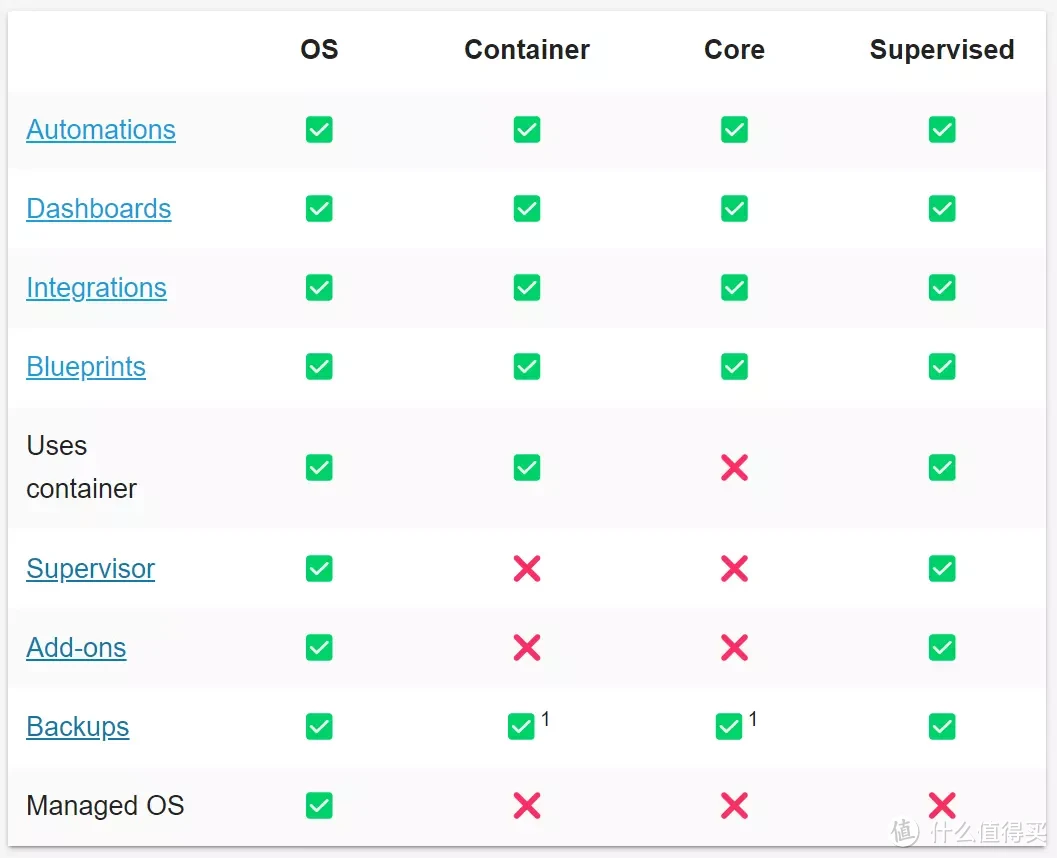
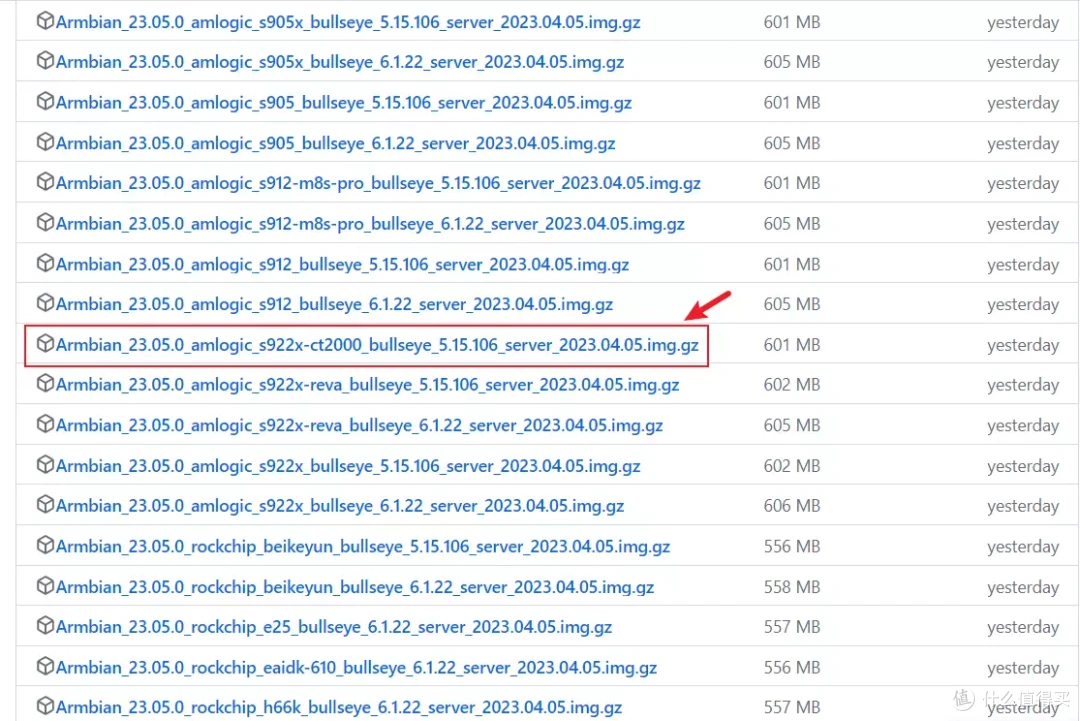
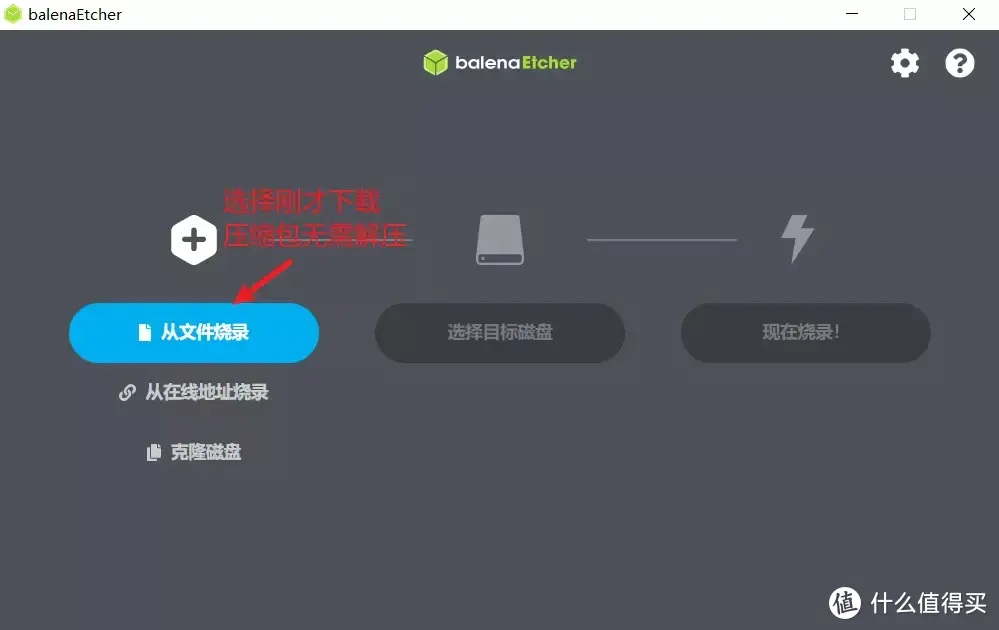
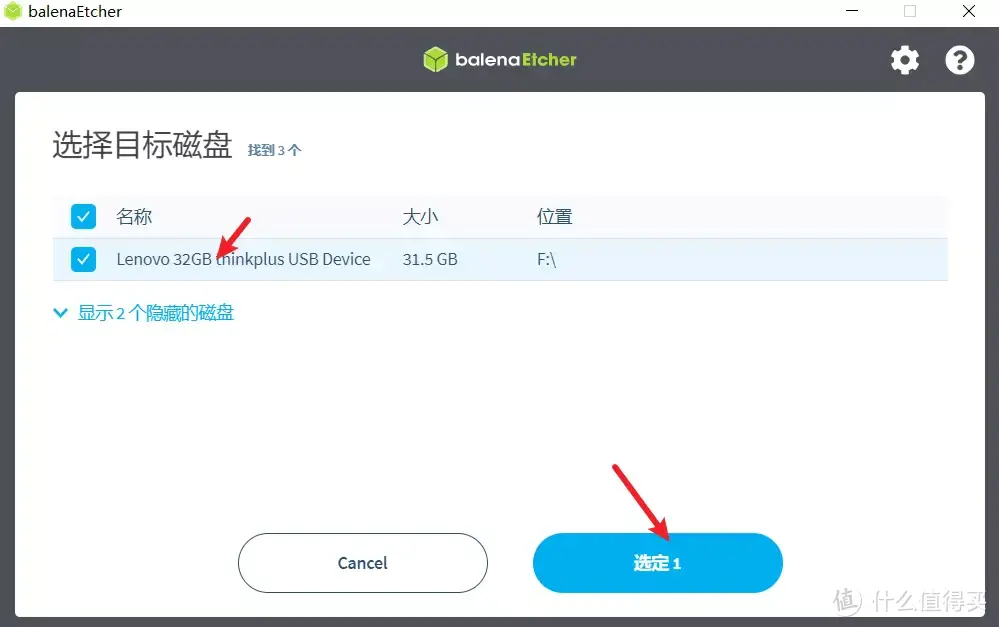
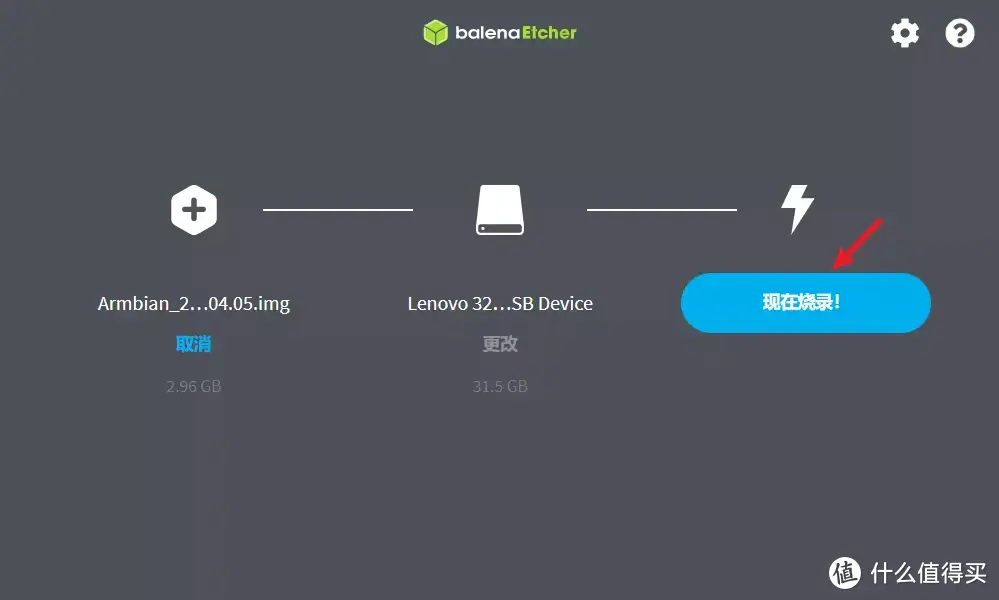
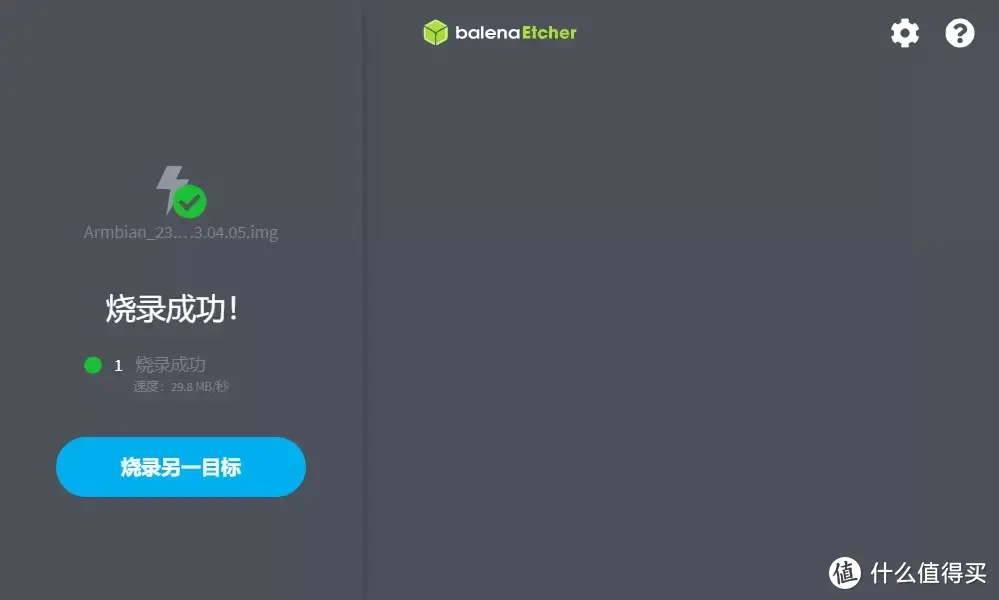

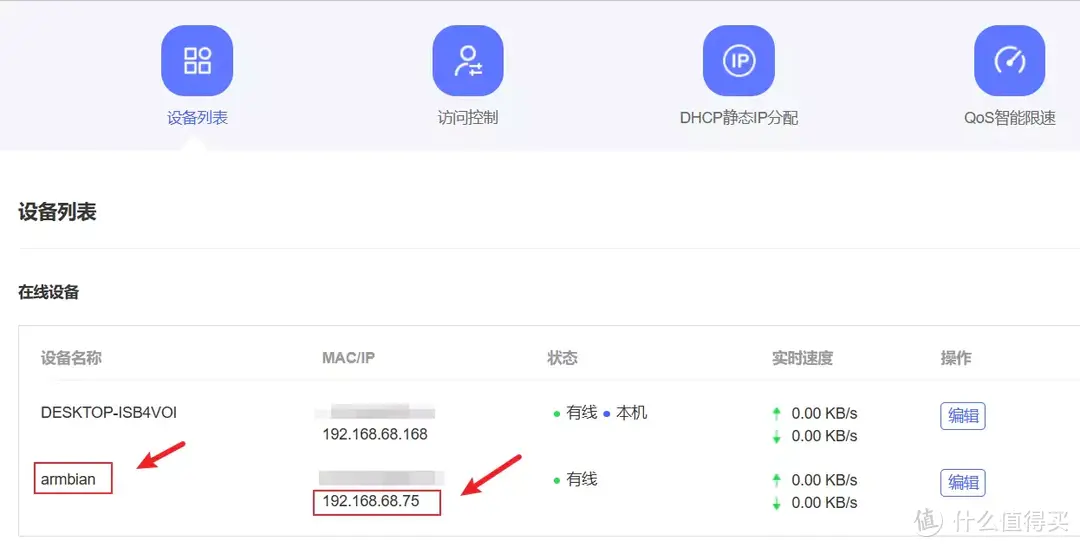

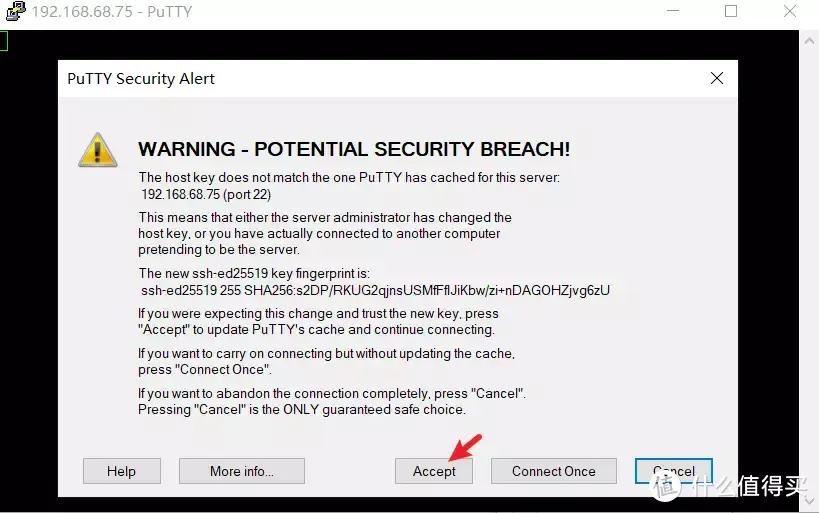
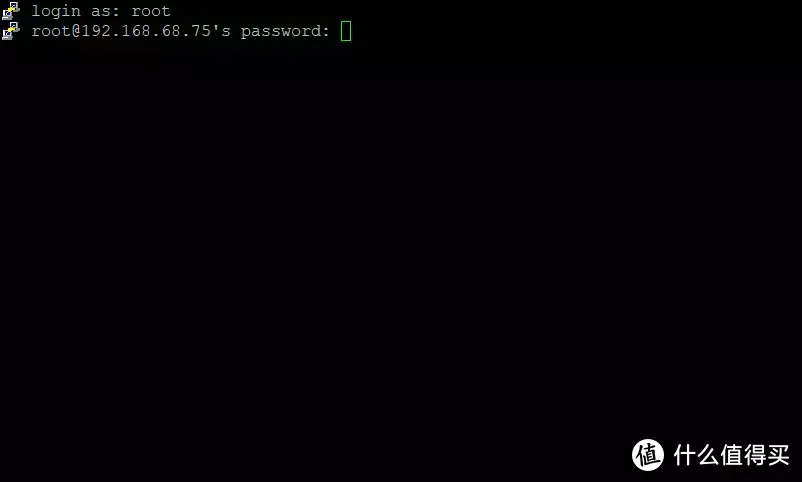
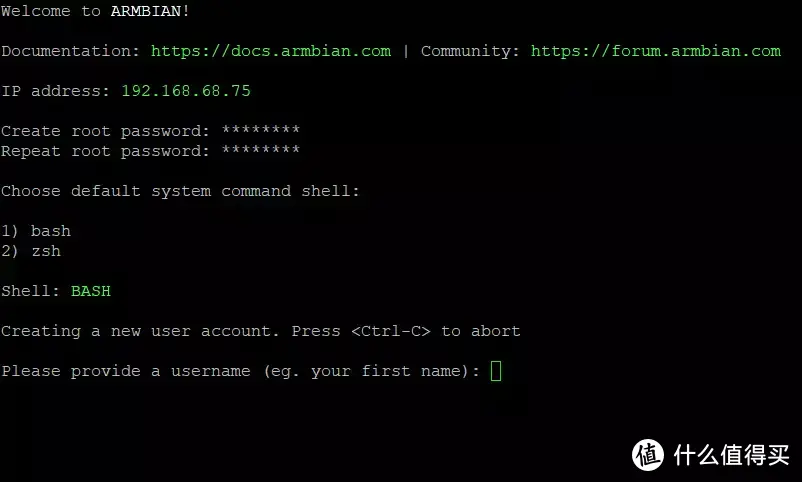
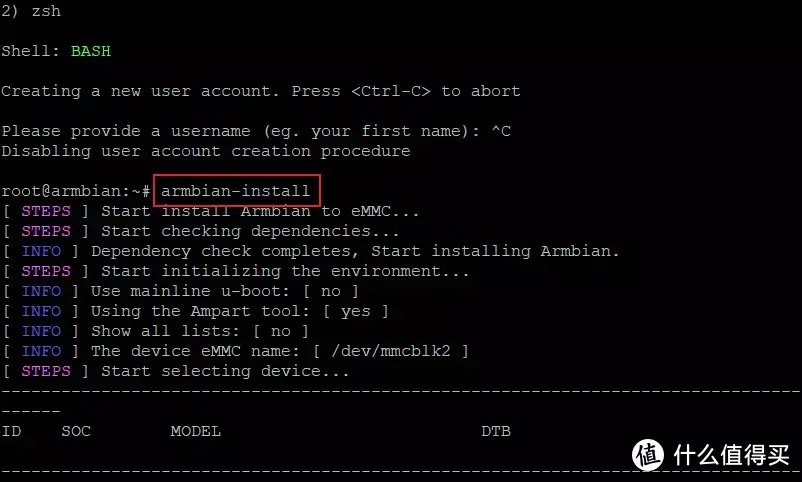
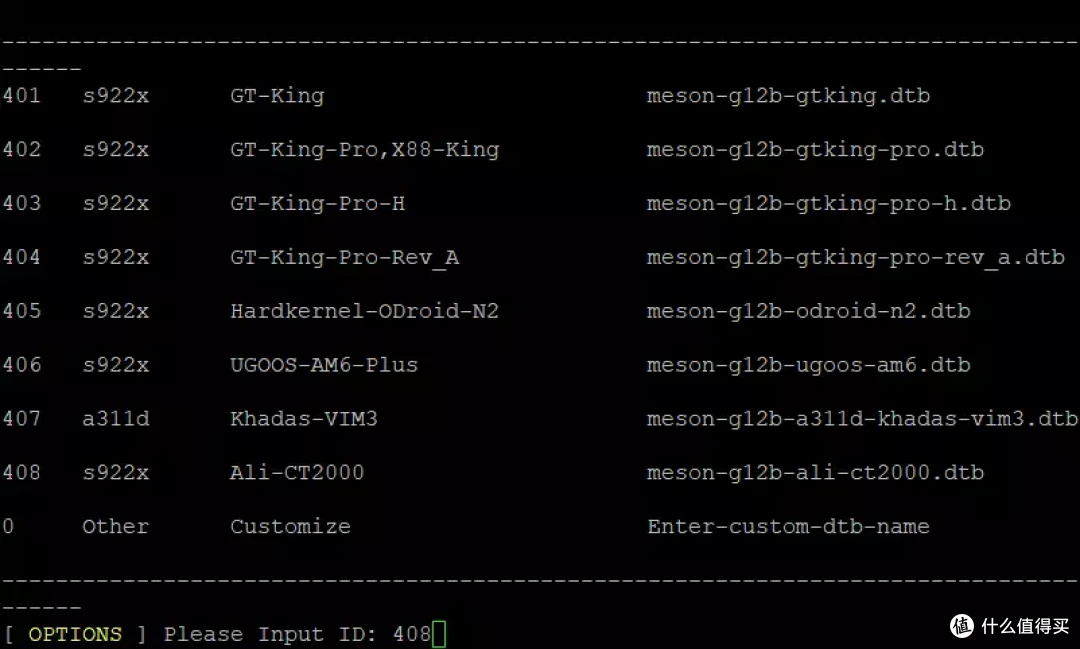
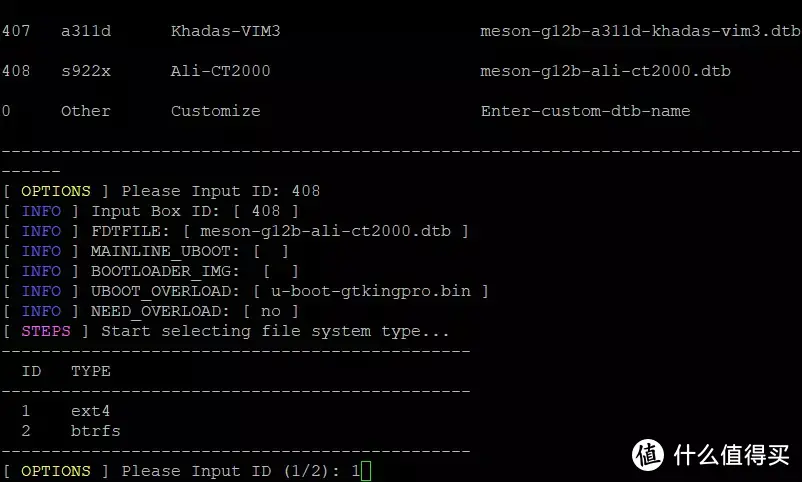
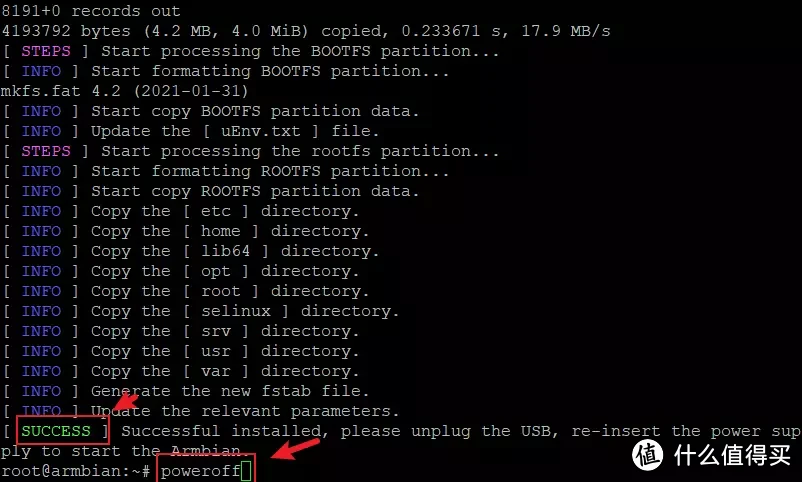
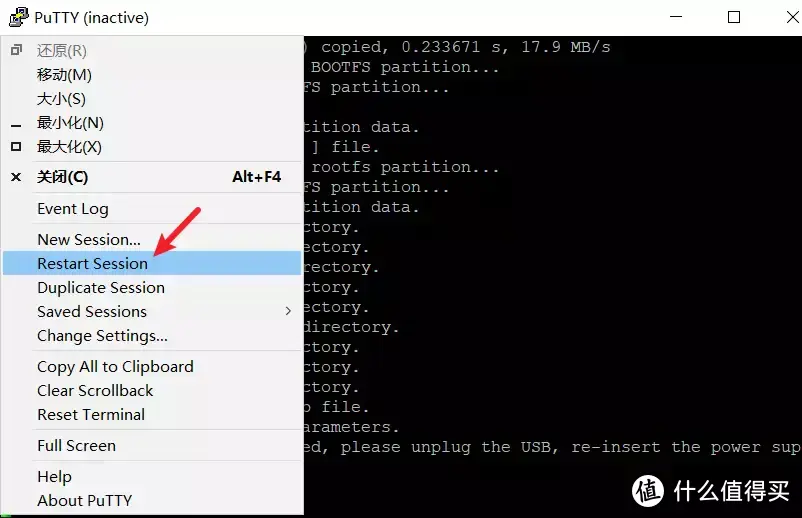
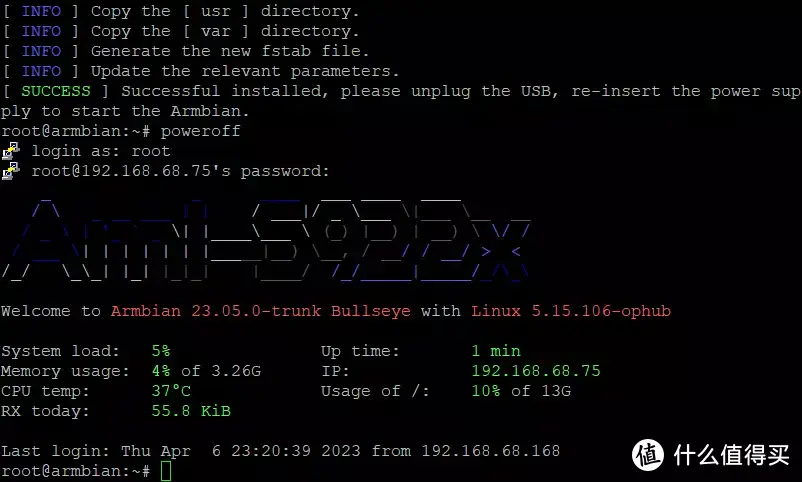
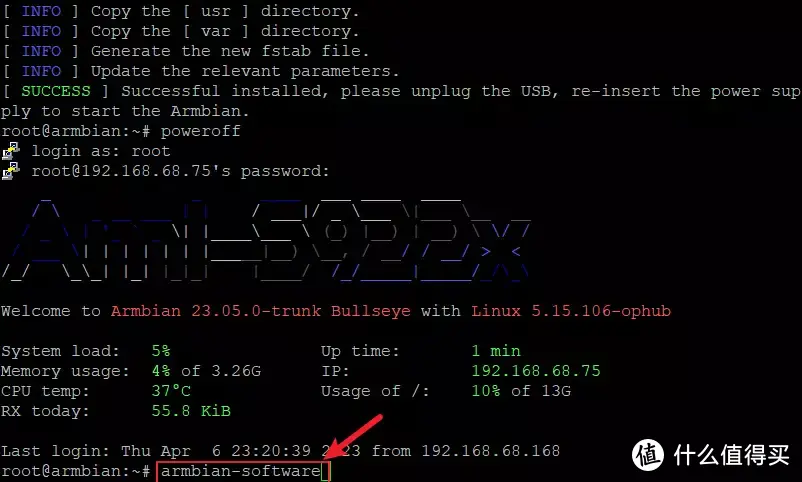
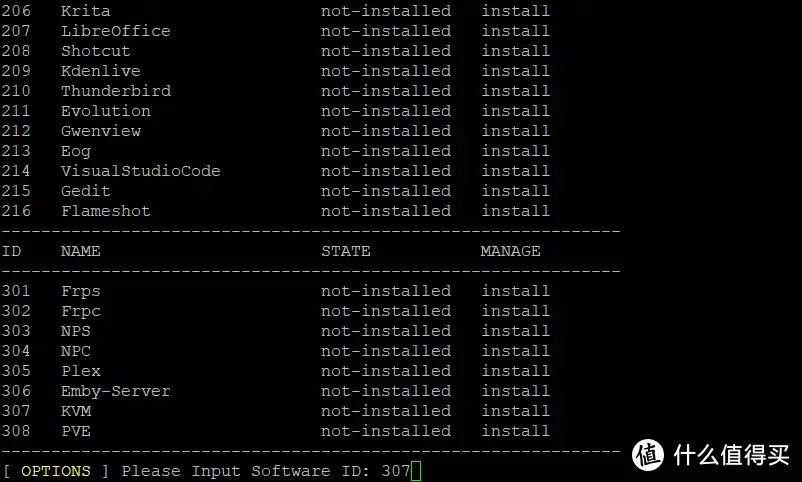
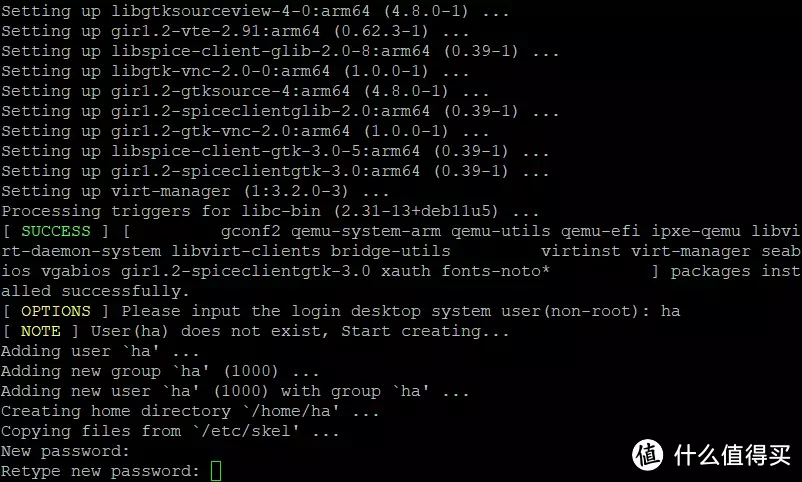
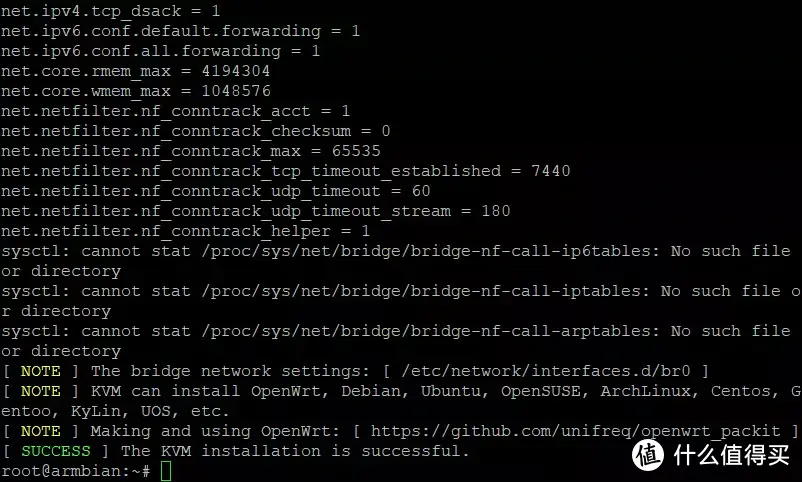
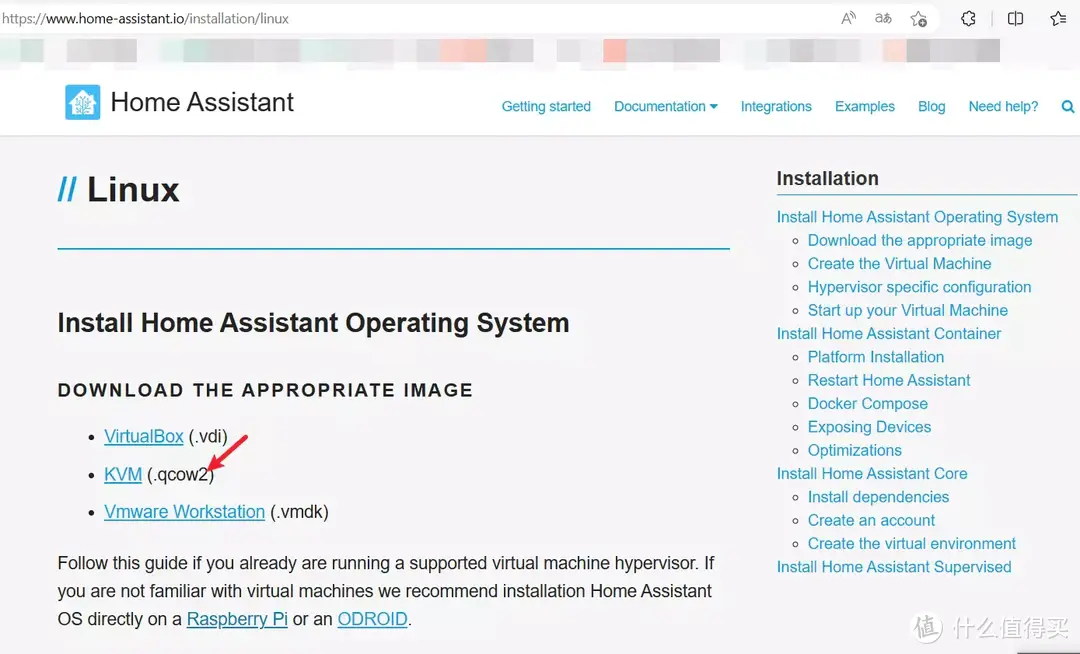
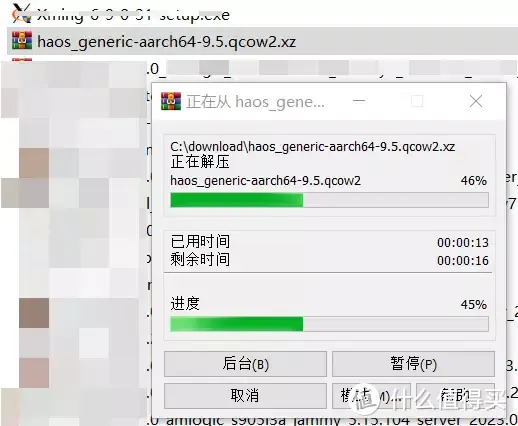
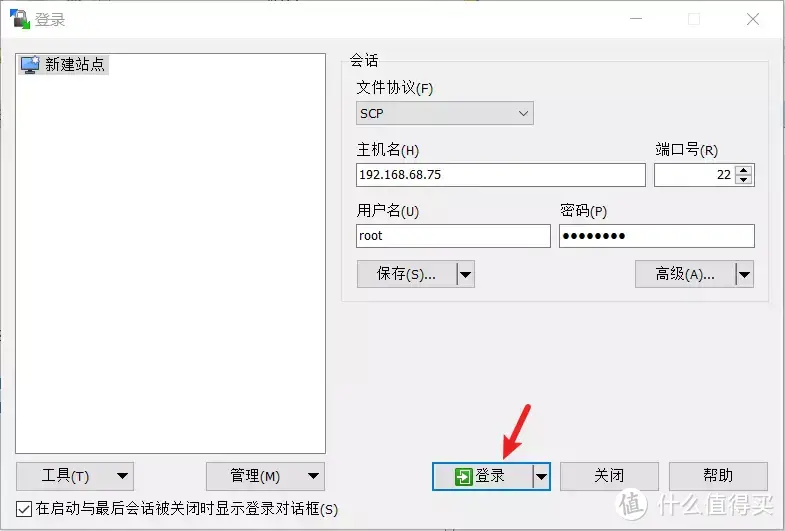
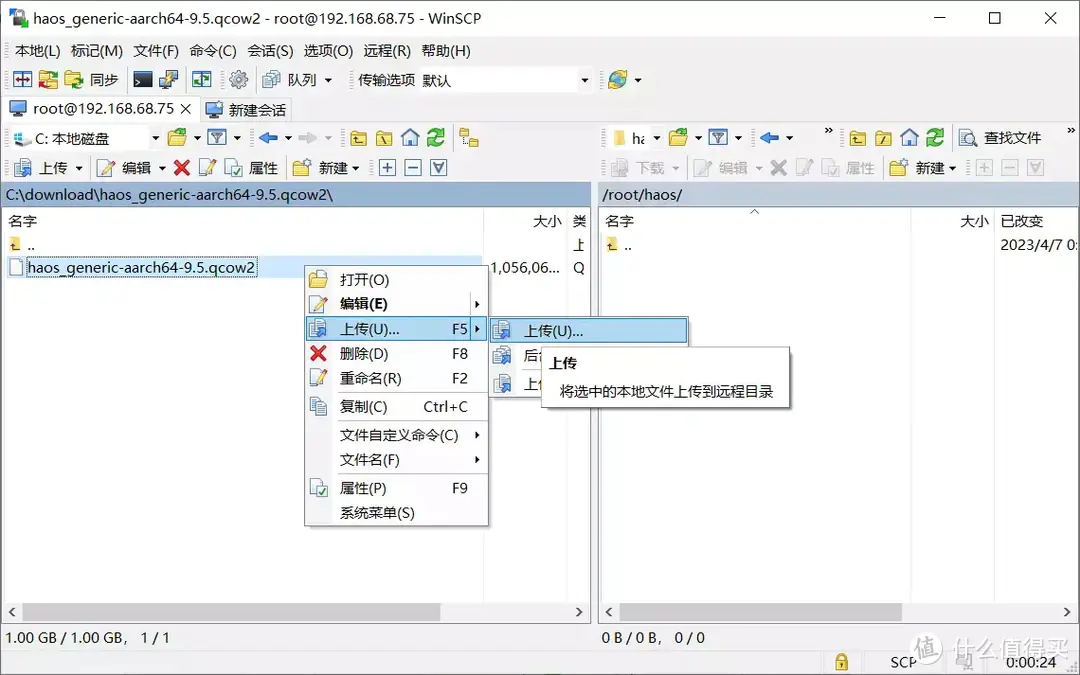
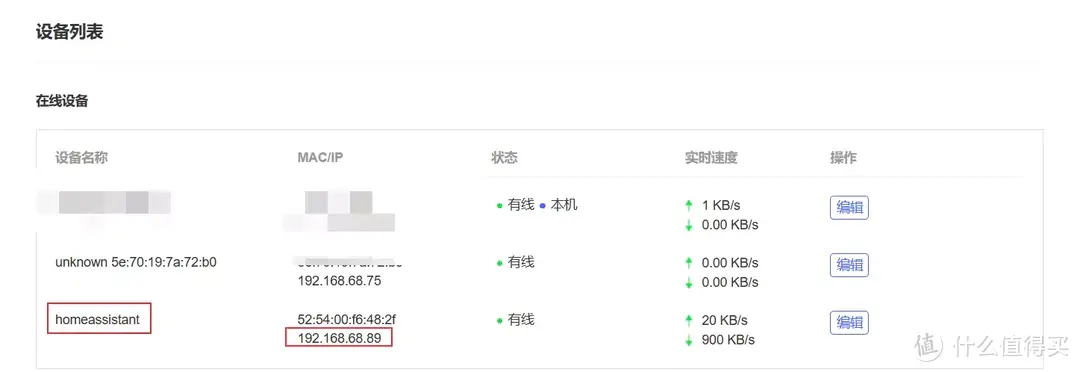
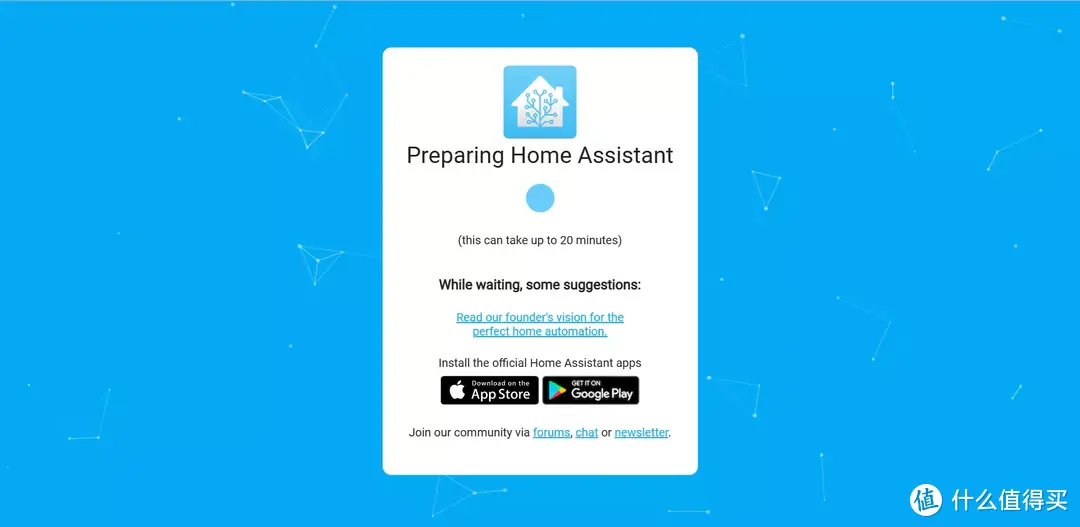
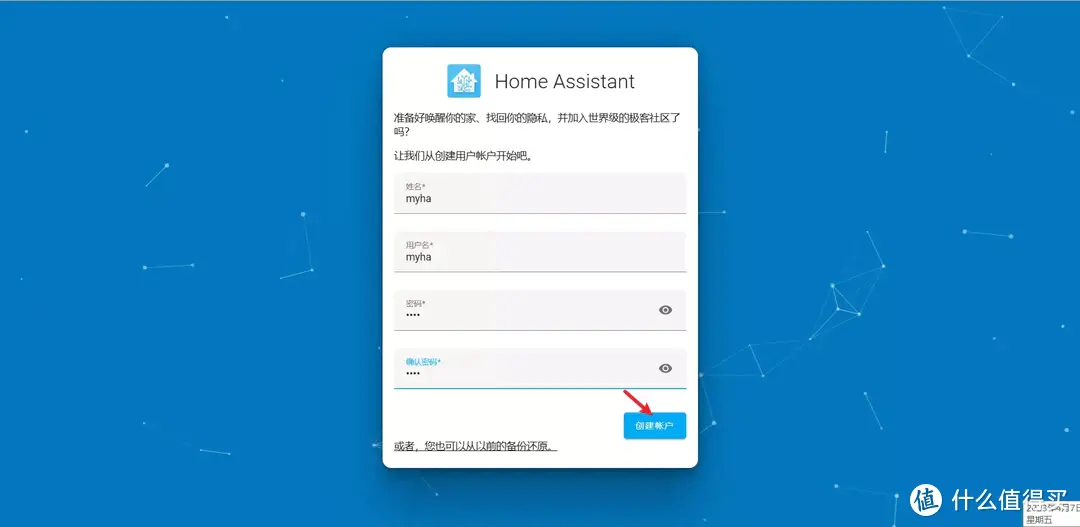
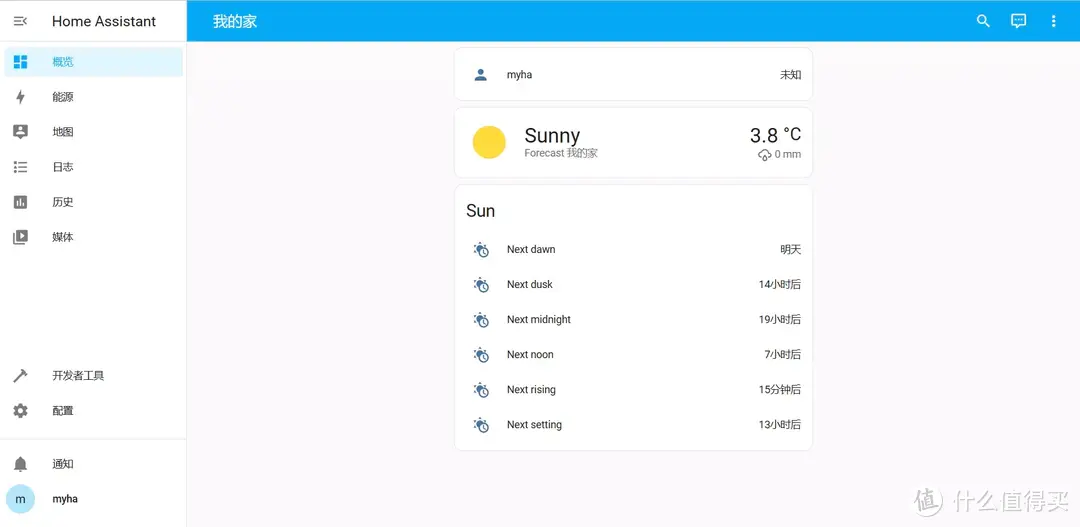
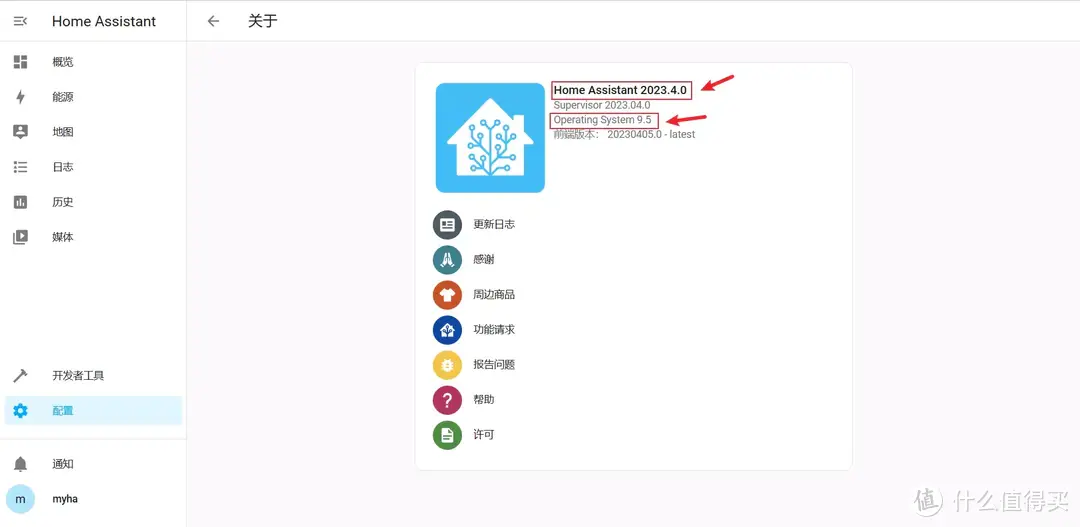
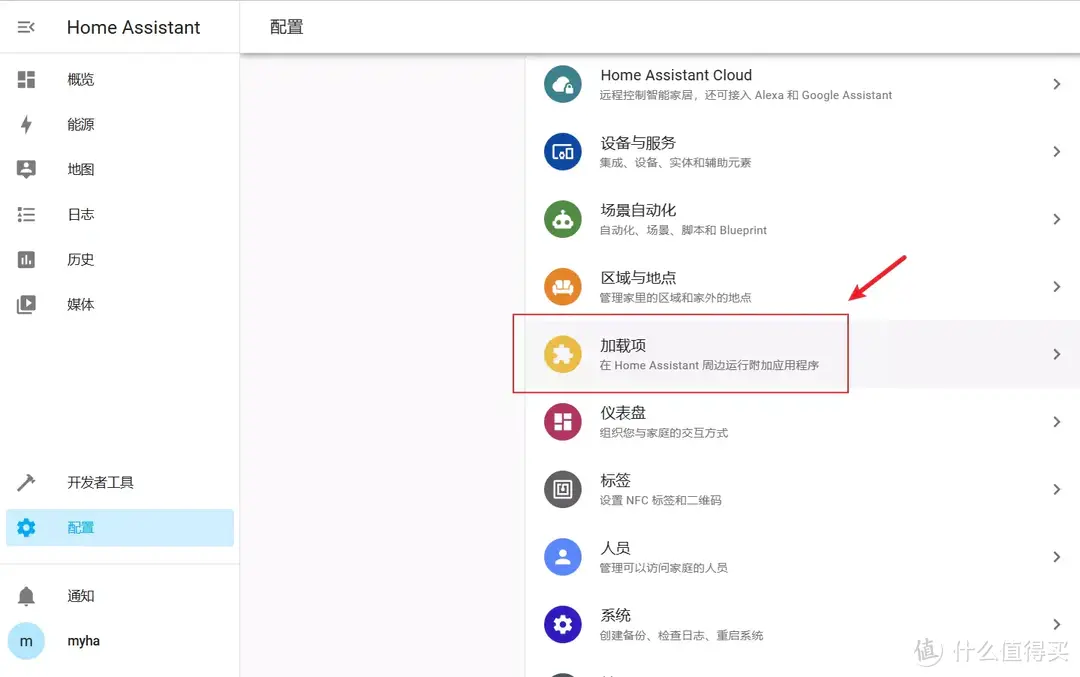
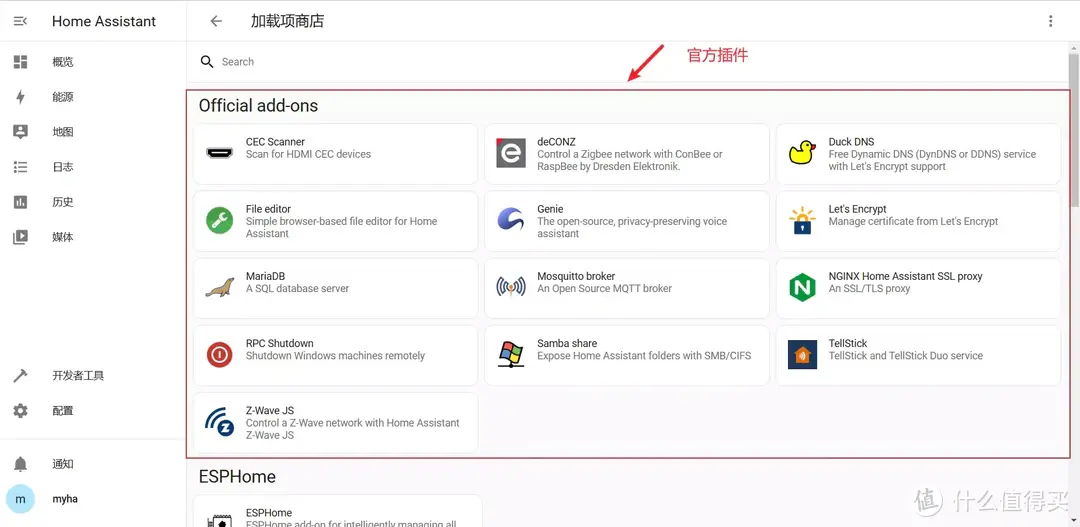
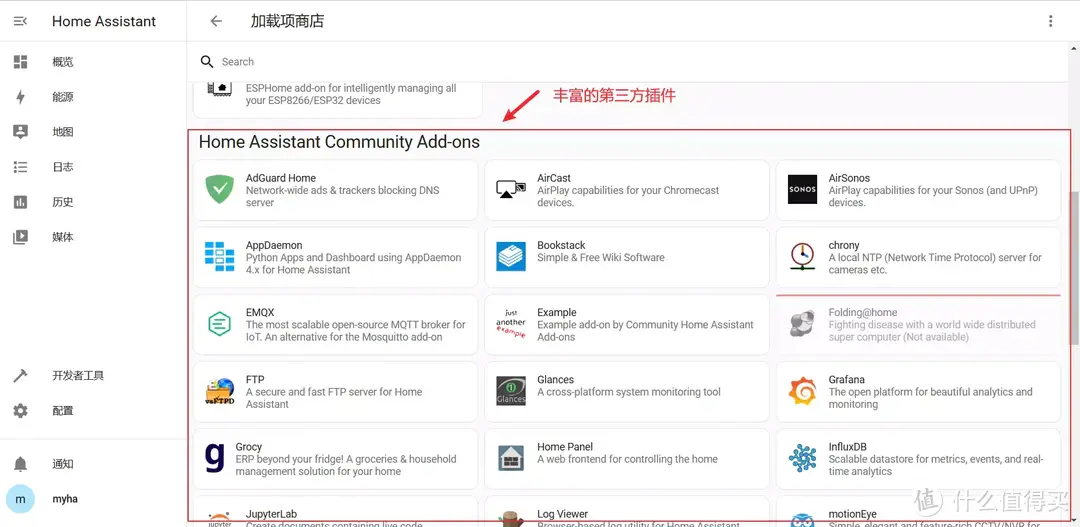
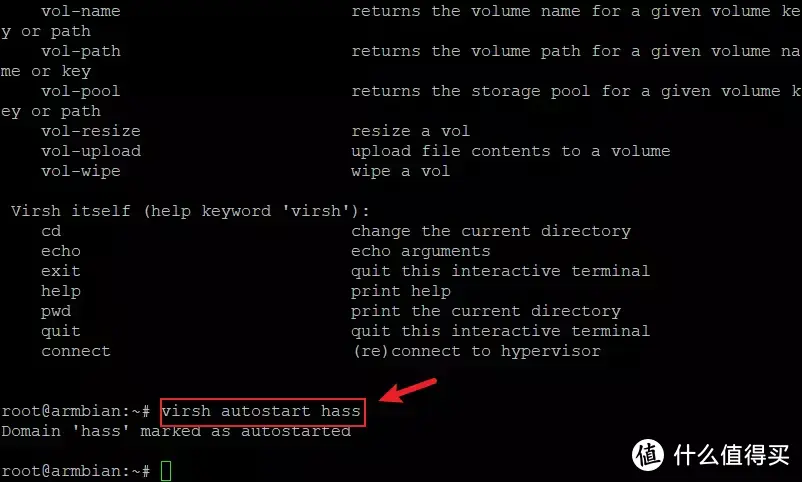
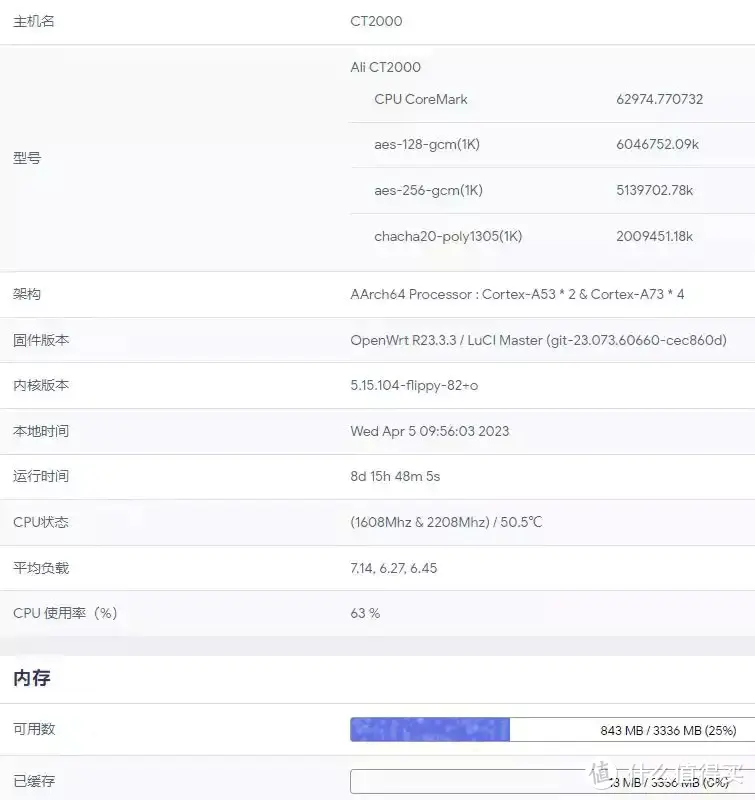











































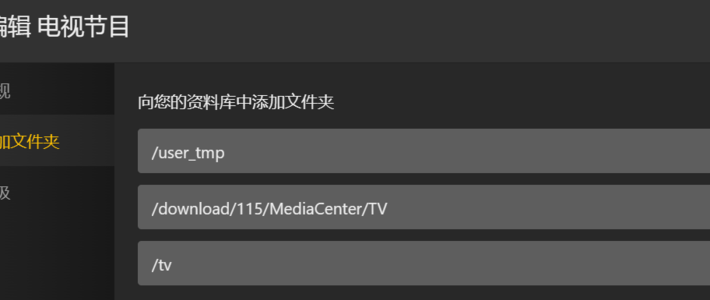








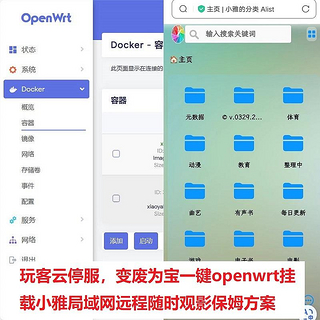




























值友6607771718
校验提示文案
小黑盒子
校验提示文案
zsuygl
校验提示文案
whatever1
校验提示文案
值友3800130980
校验提示文案
超Wongzta
校验提示文案
坑王灬驾至刂
校验提示文案
张爹地的老北鼻
校验提示文案
wakeforest
校验提示文案
爱猫猫的男孩
校验提示文案
值友7997427880
校验提示文案
linksis
校验提示文案
rs1688
校验提示文案
wabi_sabi
校验提示文案
值友2918820069
校验提示文案
凯斯旅程
校验提示文案
凯斯旅程
校验提示文案
值友2918820069
校验提示文案
wabi_sabi
校验提示文案
rs1688
校验提示文案
linksis
校验提示文案
值友3800130980
校验提示文案
whatever1
校验提示文案
值友7997427880
校验提示文案
zsuygl
校验提示文案
爱猫猫的男孩
校验提示文案
wakeforest
校验提示文案
张爹地的老北鼻
校验提示文案
小黑盒子
校验提示文案
超Wongzta
校验提示文案
值友6607771718
校验提示文案
坑王灬驾至刂
校验提示文案